No se puede conectar al error de intercambio de impresoras 0x000003E3 FIJA
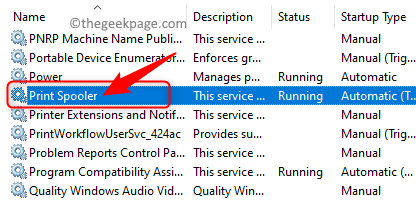
- 4708
- 678
- Eduardo Tapia
Las impresoras se pueden conectar directamente a una sola computadora o una gran cantidad de sistemas a través de una red. Muchos usuarios han informado haber encontrado un Código de error 0x000003E3 Cuando intentan imprimir a través de una impresora compartida a través de la red o al intentar conectarse a la impresora compartida. El mensaje de error que se muestra al usuario es el siguiente.
Windows no puede para la impresora.
La operación falló con el error 0x000003E3.
Podría haber una serie de razones para que la impresora compartida muestre este mensaje de error. Si está enfrentando este problema cuando intenta imprimir en una impresora de red compartida, esta publicación lo ayudará con algunas soluciones que se pueden aplicar para resolver este problema.
Antes de probar las correcciones a continuación, le recomendamos que intente reconectar la impresora compartida a la computadora. Apague la impresora y desenchufe el cable del puerto. Espere alrededor de 30 segundos y luego vuelva a conectarlo. Encender la impresora y verifique si el error está solucionado.
Tabla de contenido
- FIJO 1 - Modifique el valor para PrinterDrivRatTributes en el registro
- FIJAR 2 - Reinicie el servicio de columna de impresora
- FIJO 3 - Ejecute el Subroblio de la impresora
- Fix 4 - Elimine las claves de la impresora en el registro
FIJO 1 - Modifique el valor para PrinterDrivRatTributes en el registro
Antes de modificar el registro, siga los pasos mencionados en este artículo para crear una copia de seguridad de registro que se pueda utilizar más tarde para restaurar el estado del registro en caso de problemas.
Paso 1. Golpea el Windows clave y tipo Registro In el cuadro de búsqueda.
Paso 2. En los mejores resultados de búsqueda de coincidencias, haga clic en Registro Editor.
Cuando se le solicita UAC Para permisos, haga clic en Sí.
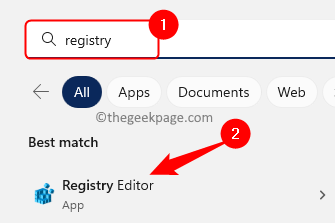
Paso 3. Navegue a la ruta que se da a continuación utilizando las carpetas en el panel izquierdo del registro.
HKEY_LOCAL_MACHINE \ SYSTEM \ CurrentControlset \ Control \ Print \ Environments \ Windows X64 \ Drivers \ Version-3
Etapa 4. Una vez que hayas abierto el Versión 3 carpeta, seleccione su impresora de la lista.
Paso 5. Moverse hacia el lado derecho y buscar una entrada con nombre PrinterDrivRattributes.
Paso 6. Hacer doble clic en PrinterDrivRattributes Para cambiar el valor de esta entrada.
Paso 7. En el Editar ventana, cambia el Datos de valor hacer 1.
Entonces, haga clic en DE ACUERDO Para guardar el cambio.
Paso 8. Cierre el editor de registro.
Paso 9. Reiniciar su PC y verifique si el error de intercambio de impresoras está resuelto.
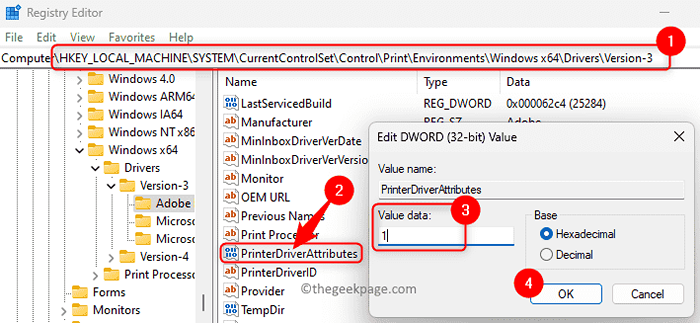
FIJAR 2 - Reinicie el servicio de columna de impresora
Paso 1. Abre el Correr caja con el Windows + R combinación de llave.
Paso 2. Tipo servicios.MSC y golpear Ingresar Para abrir el Servicios aplicación.
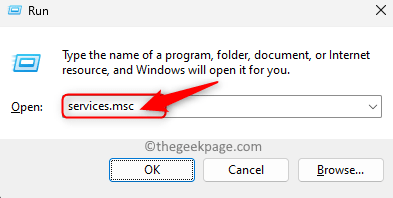
Paso 3. En la lista de servicios, busque el Boceta de impresora servicio.
Etapa 4. Hacer doble clic en Boceta de impresora Para abrir su Propiedades.
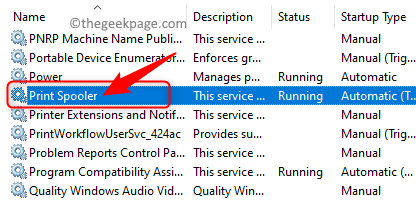
Paso 5. En el Propiedades ventana, asegúrese de que el Tipo de inicio para el servicio está establecido en Automático.
Paso 6. Si el servicio no se está ejecutando, haga clic en Comenzar.
Paso 7. Una vez hecho esto, luego haga clic en Aplicar Y luego en DE ACUERDO.
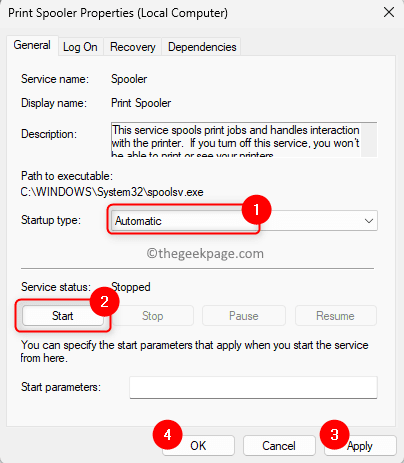
Paso 8. Regreso en el Servicios ventana, haga clic con el botón derecho en este servicio y haga clic en Detener.
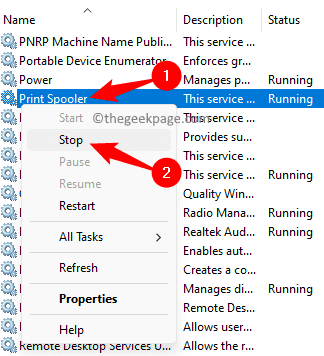
Paso 9. Una vez que el servicio haya dejado de funcionar, haga clic con el botón derecho en el Servicio de la bobina de la impresora y elija Comenzar Para comenzar el servicio nuevamente.
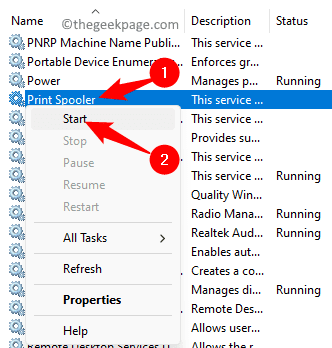
Paso 10. Reinicie su sistema.
Una vez que se inicia el sistema, verifique si el código de error 0x000003E3 se resuelve mientras intenta acceder a una impresora compartida.
FIJO 3 - Ejecute el Subroblio de la impresora
Paso 1. Prensa Windows y R llaves simultáneamente para abrir el Correr caja.
Paso 2. Tipo MS-Settings: Solución de problemas y golpear Ingresar Para abrir el Resolución de problemas página en el Ajustes aplicación.
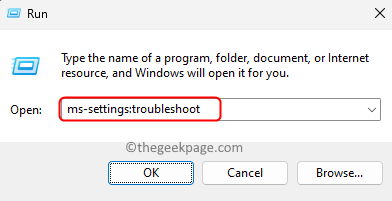
Paso 3. Aquí, haga clic en Otros solucionadores de problemas.
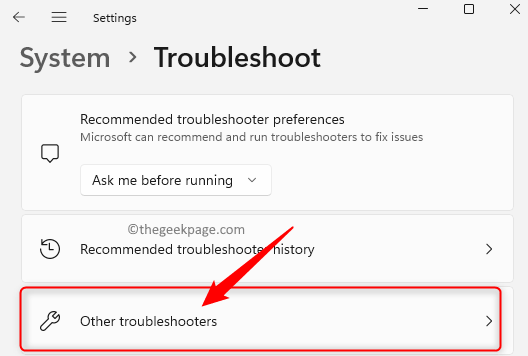
Etapa 4. Sobre el Otros solucionadores de problemas página, haga clic en el Correr botón asociado con el Impresora.
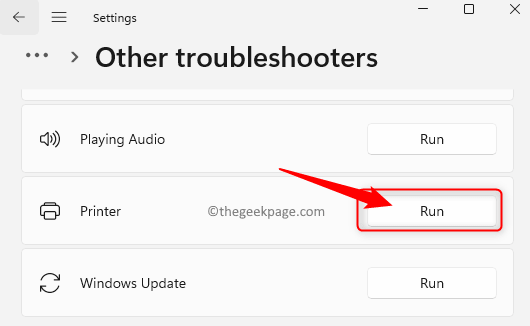
Paso 5. El solucionador de problemas comenzará a funcionar para detectar cualquier problema asociado con la impresora.
Paso 6. Si hay algún problema detectado, mostrará las correcciones que puede aplicar.
Aplique esas correcciones y verifique si el problema para acceder a la impresora compartida es solucionada o no.
Fix 4 - Elimine las claves de la impresora en el registro
Paso 1. Primero, necesitas abrir el Servicios aplicación y detener el Boceta de impresora servicio.
Seguir Pasos 1 - 3 mencionado en Arreglar 2 arriba para encontrar el Boceta de impresora servicio.
Hacer clic derecho en Impresora Bosque y elige Detener.
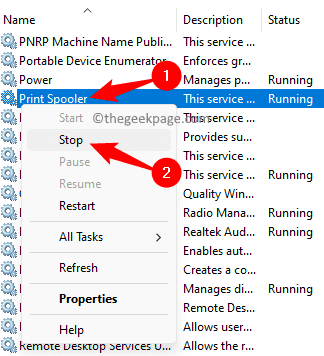
Paso 2. Prensa Windows + R abrir Correr.
Paso 3. Tipo regedit y golpear Ingresar abrir Editor de registro.
Haga clic en Sí Cuando se le solicita Control de cuentas del usuario.
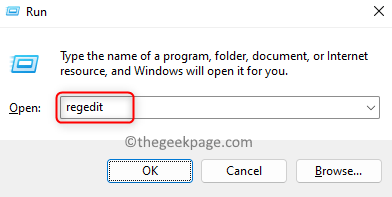
Etapa 4. En el Registro, Navegue a la ubicación mencionada a continuación.
HKEY_LOCAL_MACHINE \ Software \ Microsoft \ Windows NT \ CurrentVersion \ Print
Paso 5. Bajo Imprimir, busca el Proveedores carpeta.
Paso 6. Hacer clic derecho en Proveedores y elige Borrar.
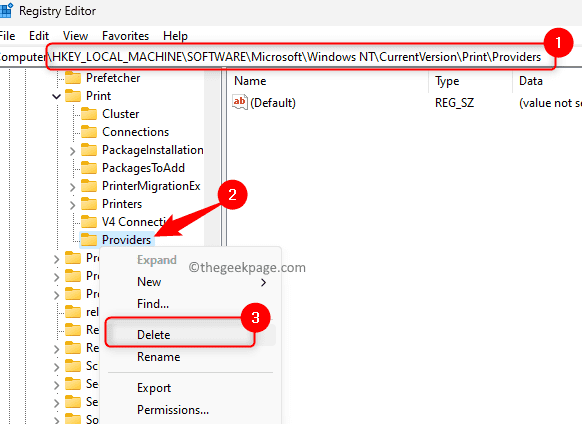
Haga clic en Sí Cuando se le solicite que confirme la eliminación de la clave.
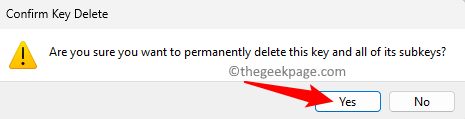
Paso 7. Ahora abierto Servicios y localizar el Boceta de impresora servicio.
Haga clic derecho en él y elija Comenzar Para reiniciar el servicio nuevamente.
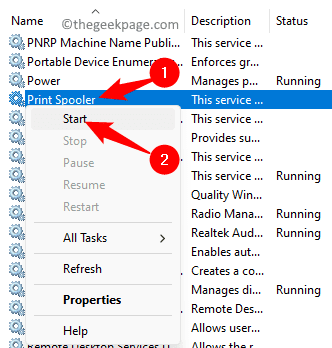
Eso es todo!
Ahora debe haber podido resolver el código de error 0x000003E3 Mientras intenta conectarse a una impresora compartida en su red. ¿Encontró este artículo lo suficientemente informativo y útil para resolver esto? No se puede conectar al error de intercambio de impresoras 0x000003E3 Problema en su PC con Windows 11? Por favor comente y háganos saber sus pensamientos y opiniones sobre el mismo.
- « Arreglar el altavoz del teléfono Android no funciona
- Error de host del script de Windows El sistema no puede encontrar el archivo especificado corrigido »

